如何在 Windows 11 上查找可用内存插槽
要检查您的 PC 在 Windows 11 上是否有可用的 RAM 插槽:
- 右键单击开始按钮,然后从菜单中选择任务管理器。


- 当任务管理器打开时,单击顶部的性能选项卡。
- 选择左侧的内存。


- 您可以在窗口右下角的Slots used选项旁边找到插槽数。在此示例中,我们的 PC 有两个插槽,并且都在使用中。
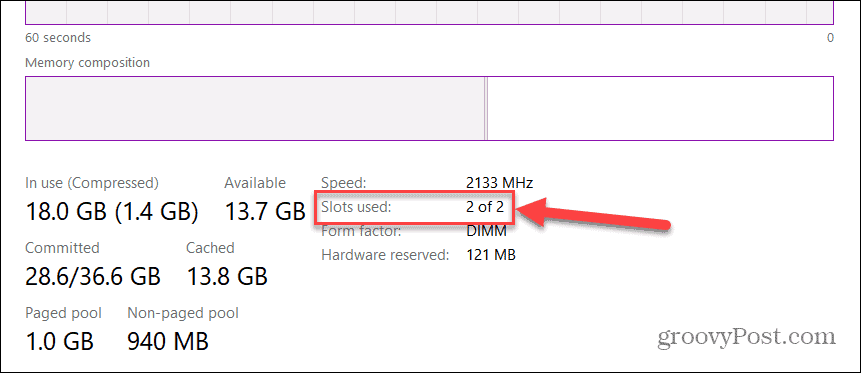

如何使用 PowerShell 检查可用内存插槽
另一个可用于确定可用 RAM 插槽数量的内置工具是使用 PowerShell。对于喜欢使用命令行的用户来说,这是一个不错的选择。
您还可以对这些命令使用较新的 Windows 终端。但是,旧的命令提示符在这里不起作用。
通过 PowerShell 查找可用内存插槽:
- 打开开始菜单。
- 搜索PowerShell并选择右侧的以管理员身份运行选项。


- PowerShell打开后,输入以下命令:
Get-WmiObject -Class "Win32_PhysicalMemoryArray"


- 运行命令后,您可以看到主板上可用的插槽数。


- 要确定已使用的插槽数,请在 PowerShell 中输入以下命令:
Get-WmiObject -Class "Win32_PhysicalMemory" | Format-Table BankLabel


- 运行命令后,可以看到已使用的插槽,以确认安装的记忆棒数量。


使用 Speccy 查找可用的 RAM 插槽
如果我们不提及我们最喜欢的免费第三方实用程序之一来了解有关您的 PC 的更多信息,我们将是失职的 –Speccy。安装后,它会快速扫描您的系统并提供各种硬件规格供您消化。
此信息包括可用内存插槽的数量。
要使用 Speccy 查找 Windows 11 上的可用内存插槽数:


发表评论